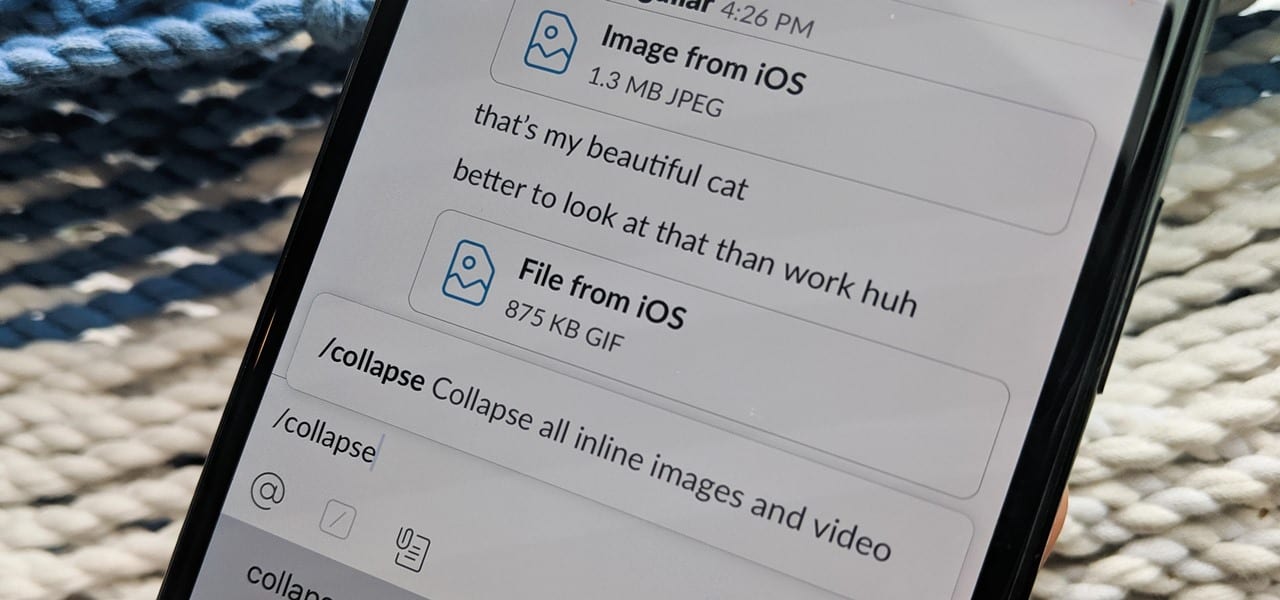

A margem de atraso é feito para o negócio, mas é inevitavelmente usado por motivos pessoais, ou mesmo só para descontrair com os colegas. No entanto, você nunca sabe quem está olhando por cima do seu ombro (intrometido colega de trabalho? chefe?), e você pode ficar em apuros para algo enviada para você. É por isso que você pode querer ocultar imagens e GIFs para ajudar a manter as suas conversas privadas.
Você pode fazer isso de duas maneiras diferentes: ou recolher imagens e GIFs, através de suas configurações (mais) ou recolher imagens e GIFs usando Folga comandos (menor do método). Se você quiser um pouco mais de privacidade quando você usa Slack, esse recurso é bastante útil.
Método #1: Recolher Imagens e GIFs de Tempo (Método)
Se você deseja ocultar todas as imagens e GIFs em todos os canais e mensagens diretas no Slack, você pode facilmente fazer isso. Abra a Folga app no seu dispositivo e ir para qualquer canal ou conversa em sua conta — Slackbot funciona bem. Toque em a três pontos do menu no canto superior direito e, em seguida, em “Configurações” no menu que aparece.


Sob as Configurações de página, clique em “Avançado” para ver mais definições. Então, se você estiver usando um iPhone, ative o interruptor ao lado de “Recolher Todas as Imagens”, que está desativada por padrão. Se você está em seu Android desativar o interruptor ao lado de “Mostrar pré-visualizações de imagens.”


Agora, vá para trás e ver imagens e GIFs em suas conversas. Em vez de aparecerem como de costume (imagem à esquerda), que vai agora aparecer como uma caixa com o nome do arquivo, juntamente com o tamanho e tipo de mídia (meio captura de tela). Você pode tocar em um link para visualizar a imagem ou GIF em uma página separada (imagem direita).
Você ainda pode compartilhar, guardar e estrela de imagens e GIFs (entre outras coisas) quando estão em colapso — a única diferença é que eles estão escondidos da vista lisa. Para parar de se esconder imagens e GIFs a partir de sua Folga, habilitar “Mostrar pré-visualizações de imagens” (Android) ou desabilitar “Recolher Todas as Imagens” (iOS).
É também importante notar que as imagens e GIFs irá apenas aparecer desabou sobre a sua Folga conta. Se você enviar uma foto para outra pessoa, a imagem não aparecerá oculta o destinatário final, a menos que eles também possuem imagens ocultas.
Método #2: Recolha de Imagens e GIFs (Método Curto)
Embora o Método #1 faz o truque, esta segunda opção fica a mesma coisa que foi feita, mas muito mais rápido, porque o uso de Folga comandos. Se você deseja recolher todas as imagens e GIFs em suas conversas, toque no ícone de comando (ou apenas inserir uma barra em seu bate-papo) e digite “colapso.” Tecle “Send” e todas as imagens e GIFs em sua conta entrará em colapso.


Para reexibir, ou expandir, as imagens e GIFs, toque no ícone de comando ou digite uma barra invertida e o tipo em “expandir.” Pressione “Enviar” e a mídia vai se expandir.


Este artigo foi produzido durante o Gadget Hacks’ cobertura especial sobre o uso do seu smartphone para o aumento de produtividade. Confira toda a Produtividade da série.

